Як спілкуватися в чаті в Outlook Web App
Досліджуйте, як ефективно спілкуватися в чаті з колегами в Outlook Web App. Дізнайтеся про покрокову інструкцію та нові можливості для підвищення продуктивності.
Формули — це справжні робочі конячки робочого аркуша Excel 2010 . Якщо ви правильно налаштували формулу, вона обчислює правильну відповідь, коли ви вводите її в клітинку. Ви можете налаштувати формулу з функцій, які надає Excel, або створити власну власну функцію Excel . Відтоді він постійно оновлюється, перераховуючи результати щоразу, коли ви змінюєте будь-яке зі значень, які використовує формула .
Ви повідомляєте Excel, що збираєтеся ввести формулу в поточну клітинку, вводячи знак рівності (=). Деякі формули йдуть за знаком рівності з вбудованою функцією, наприклад SUM або AVERAGE. У багатьох простих формулах використовується ряд значень або посилань на клітинки, які містять значення, розділені одним або кількома з наступних математичних операторів:
| Цей математичний оператор. . . | . . . Використовується для |
|---|---|
| + (знак плюс) | Додавання |
| – (знак мінус або дефіс) | Віднімання |
| * (зірочка) | Множення |
| / (коса риска) | Відділ |
| ^ (каретка) | Зведення числа в експоненційний ступінь |
Наприклад, щоб створити формулу в клітинці C2, яка множить значення, введене в клітинку A2, на значення в клітинці B2, введіть таку формулу в клітинку C2: =A2*B2
Щоб ввести цю формулу в клітинку C2, виконайте такі дії:
Виберіть клітинку C2.
Введіть у клітинку всю формулу =A2*B2 .
Натисніть Enter.
Або
Виберіть клітинку C2.
Тип = (знак рівності).
Виділіть клітинку A2 на аркуші за допомогою миші або клавіатури.
Ця дія поміщає посилання на клітинку A2 у формулу в комірці.
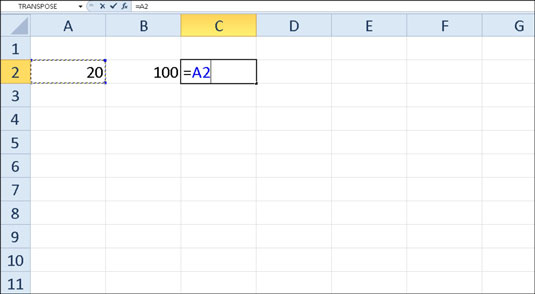
Щоб почати формулу, введіть =, а потім виберіть клітинку A2.
Введіть * (Shift+8 у верхньому рядку клавіатури).
Виберіть клітинку B2 на аркуші за допомогою миші або клавіатури.
Ця дія розміщує посилання на клітинку B2 у формулі.
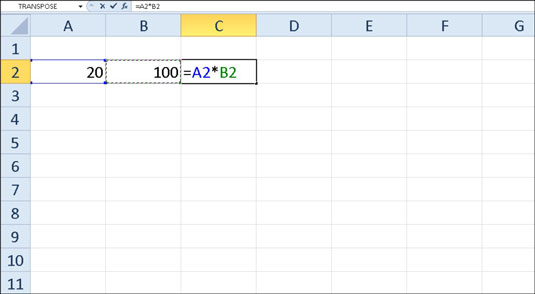
Натисніть Enter.
Excel відображає обчислену відповідь у клітинці C2 і формулу =A2*B2 в рядку формул.
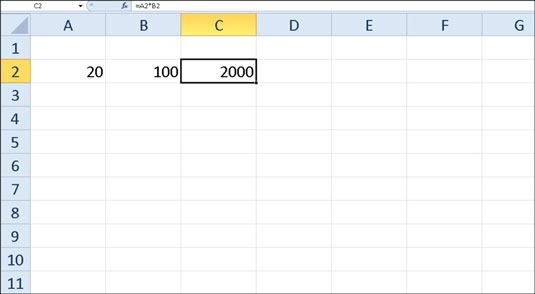
Якщо ви виберете клітинку, яку хочете використовувати у формулі, клацнувши її або перемістивши курсор комірки до неї, у вас буде менше шансів ввести неправильне посилання на клітинку.
Тепер настає найцікавіше: після створення формули, яка посилається на значення в певних клітинках (а не містить ці значення), ви можете змінити значення в цих клітинках, і Excel автоматично перерахує формулу, використовуючи ці нові значення та відображаючи оновлену відповідь у робочому аркуші. Використовуючи приклад, показаний на малюнках, припустимо, що ви змінюєте значення в клітинці B2 зі 100 на 50. У момент, коли ви завершуєте цю зміну в клітинці B2, Excel перераховує формулу і відображає нову відповідь, 1000, у клітинці C2.
Чи викликав цей погляд на формули Excel у вас бажання отримати більше інформації та уявлення про популярну програму Microsoft для роботи з електронними таблицями? Ви можете пройти тест-драйв на будь-якому з курсів електронного навчання For LuckyTemplates . Виберіть свій курс (можливо, вас зацікавить більше з Excel 2010 ), заповніть швидку реєстрацію, а потім запустіть електронне навчання за допомогою програми «Спробуйте! кнопку. Ви будете правильні, щоб отримати більш надійні знання: повна версія також доступна в Excel 2010 .
Досліджуйте, як ефективно спілкуватися в чаті з колегами в Outlook Web App. Дізнайтеся про покрокову інструкцію та нові можливості для підвищення продуктивності.
Як заборонити Microsoft Word відкривати файли в режимі лише для читання в Windows. Microsoft Word відкриває файли в режимі лише для читання, що робить неможливим їх редагування? Не хвилюйтеся, методи наведено нижче
Як виправити помилки під час друку неправильних документів Microsoft Word Помилки під час друку документів Word зі зміненими шрифтами, безладними абзацами, відсутнім текстом або втраченим вмістом є досить поширеними. Однак не варто
Якщо ви використовували перо або маркер для малювання на слайдах PowerPoint під час презентації, ви можете зберегти малюнки для наступної презентації або стерти їх, щоб наступного разу, коли ви показуватимете їх, розпочали з чистих слайдів PowerPoint. Дотримуйтесь цих інструкцій, щоб стерти малюнки пером і маркером: Стирання рядків на одній з […]
Бібліотека стилів містить файли CSS, файли мови розширюваної мови таблиць стилів (XSL) та зображення, які використовуються попередньо визначеними основними сторінками, макетами сторінок та елементами керування в SharePoint 2010. Щоб знайти файли CSS у бібліотеці стилів сайту видавництва: виберіть «Дії сайту»→ «Перегляд». Весь вміст сайту. З’являється вміст сайту. Бібліотека Style знаходиться в […]
Не перевантажуйте аудиторію гігантськими цифрами. У Microsoft Excel ви можете покращити читабельність своїх інформаційних панелей і звітів, відформатувавши числа, щоб вони відображалися в тисячах або мільйонах.
Дізнайтеся, як використовувати інструменти соціальних мереж SharePoint, які дозволяють особам і групам спілкуватися, співпрацювати, обмінюватися інформацією та спілкуватися.
Юліанські дати часто використовуються у виробничих середовищах як мітка часу та швидкий довідник для номера партії. Цей тип кодування дати дозволяє роздрібним продавцям, споживачам та агентам з обслуговування визначити, коли був виготовлений продукт, а отже, і вік продукту. Юліанські дати також використовуються в програмуванні, військовій справі та астрономії. Інший […]
Ви можете створити веб-програму в Access 2016. Так що ж таке веб-програма? Ну, веб означає, що він онлайн, а додаток — це просто скорочення від «додаток». Користувацька веб-програма — це онлайн-додаток для баз даних, доступ до якого здійснюється з хмари за допомогою браузера. Ви створюєте та підтримуєте веб-програму у настільній версії […]
Більшість сторінок у SharePoint 2010 відображають список посилань навігації на панелі швидкого запуску ліворуч. Панель швидкого запуску відображає посилання на пропонований вміст сайту, наприклад списки, бібліотеки, сайти та сторінки публікації. Панель швидкого запуску містить два дуже важливі посилання: Посилання на весь вміст сайту: […]








